Ist Google Tabellen das bessere Excel?
Microsofts Excel ist ein sehr umfangreiches Programm zur Tabellenkalkulation. Wer Excel beherrscht, ist der König der Zahlenmanipulation. Von einfachen Berechnungen bis zu komplexen SQL Formeln können Zahlen und Nummern analysiert, ausgewertet und grafisch ausgegeben werden. Je nach Office Paket bekommt man Excel ab ca. 60 €. Als kostenlose Alternativen stehen LibreOffice oder OpenOffice zur Verfügung und seit geraumer Zeit sollte auch man Google Tabellen im Blick haben. Letzteres bietet eine Google Analytics Integration und eignet sich dadurch hervorragend für Webseiten Analysten.
Google Tabellen hat aktuell deutlich weniger Funktionen als Excel und für den Excel-Profi dürfte Google Tabellen zur Zeit noch keine Alternative darstellen. Anfänger aber auch fortgeschrittene Anwender werden in Google Tabellen jedoch ein ausgereiftes Produkt finden, dass Excel in vielen Aufgaben das Wasser reichen kann.
4 Gründe Google Tabellen anstatt Excel zu verwenden
1. Google Analytics Integration
Beruflich bedingt war Google Analytics lange Zeit meine tägliche Daten-Ausgabe-Maschine. Ohne ging es nicht. Welche Marketing Channels liefern den besten Traffic, aufgeteilt nach Uhrzeit und Herkunftsland? Welche Produkte sind heiß begehrt / ausverkauft / werden gesucht. Ist die Warenkorb Abbruchquote angestiegen / die Conversion Rate gefallen? All dies kann auf Wunsch via Google Analytics in ein Excel Dokument exportiert und bearbeitet werden. Alternativ kann via Google Tabellen auch ein Google Analytics Report erstellt werden, der die Auswertung großteils automatisiert.
Die Reports können direkt aus dem Google Tabellen aktualisiert und dann bearbeitet werden. Google Analytics muss dazu nicht extra aufgerufen werden. Oben ein Beispiel zur Berechnung der Konversionsrate nach SKU. Die Google Tabellen Methode hat den Arbeits- und Zeitaufwand um ca. 95% reduziert. Alle Daten werden direkt aus Google Analytics gezogen und geupdated, Grafiken und Schaubilder werden ohne weiteres Zutun aktualisiert.
Eine ausführliche Anleitung zur Integration von Google Tabellen in Google Analytics hilft beim Verständnis der Thematik.
2. Teilen und gemeinschaftliches Arbeiten an Dokumenten
Mit Kollegen an einem Dokument arbeiten? Einem externen Mitarbeiter Zugriff auf den Projektplan gewährleisten? Jeder soll stets auf dem neusten Stand sein? Egal ob Windows, OS X oder Linux? Am Besten noch via Smartphone und Tablet unterwegs bearbeiten?
Über einen Link zum Dokument kann externen Personen Lese- / Schreibrechte gewährt werden. Jeder der den Link besitzt, erhält die entsprechenden Rechte. Wem das zu heikel ist, kann Benutzer direkt zum Dokument hinzufügen und so entsprechende Rechte verwalten. Dadurch lässt sich dann auch erkennen, wer aktuell an welcher Stelle das Dokument bearbeitet. Funktioniert einfach, jeder hat ein aktuelles Dokument und der Zugriff zu einem lokalen Excel Dokument (in Firmen oft via VPN) ist nicht erforderlich.
3. Wer Excel beherrscht, findet sich in Google Tabellen zurecht
Google Tabellen funktioniert im Grund wie Excel. Viele Formeln können theoretisch wie gewohnt aus Excel übernommen werden. Der Nachteil, die Google Tabellen Formeln sind die des englischen Excels. Die Funktionsweise ist jedoch die Gleiche. SUMIF, VLOOKUP oder auch PIVOTTABLES, alles möglich.
Einige Optionen und Einstellungen sind an einer anderen Stelle untergebracht, wie zum Beispiel das Formatieren eines Zelleninhaltes (nicht via Rechtsklick, sondern in der Navigation). Andere Funktionen fehlen allerdings ganz, etwa das Finden und Entfernen von Duplikaten oder Text in Spalten aufteilen. Google Tabellen lässt sich mit Add-ons von Drittanbietern aufrüsten, wodurch fehlender Funktionen nachträglich integriert werden können. Sollte eine wichtige Funktion fehlen, wird der Umstieg auf Google Tabellen schwer. Doch lohnt sich ein stetiger Blick in die Anwendung, da die Google Entwickler Google Tabellen regelmäßig Updaten.
4. Kostenlos und immer auf dem neusten Stand
Das schöne an Google Tabellen ist, dass es kostenlos und stets auf dem neusten Stand ist. Neue Funktionen werden an alle Benutzer ausgerollt und man sieht sich nicht gezwungen alle 3 – 4 Jahre in eine neue Version zu investieren oder ab jetzt einen monatlichen oder jährlichen Beitrag zu zahlen. Google Tabellen funktioniert geräteübergreifend, kann von Linux über Windows auf OS X sowie Smartphones und Tablets verwendet werden, ohne dass neue Lizenzen gekauft werden müssen. Alles was benötigt wird, ist ein Browser. Zwischenzeitlich können Google Dokumente sogar ohne Internetverbindung verwendet werden, vorausgesetzt, sie wurden via Google Drive lokal synchronisiert.
Größter Kritikpunkt
Die Rechtschreibprüfung funktioniert nicht so gut wie bei Microsoft Office. Dies gilt für Google Tabellen und Google Docs. Einige gängige deutsche Wörter werden nicht erkannt oder es wird plötzlich vereinzelt auf die englische Datenbank zur Rechtschreibprüfung zurückgegriffen.
Zudem fehlen Google Tabellen einige aus Excel bekannte Funktionen. So steht aktuell noch keine Option zum Erstellen von Makros zur Verfügung. Auch die Benutzung von VBA-Scripten wie in Excel ist momentan noch nicht möglich. Für die meisten Benutzer dürfte Google Tabellen jedoch die volle Bandbreite der benötigten Alltagsszenarien abdecken.

Geek, Blogger, Consultant & Reisender. Auf seiner Detail-Seite findest du weitere Informationen über Benjamin. In seiner Freizeit schreibt Benjamin bevorzugt über Technik-Themen. Neben Anleitungen und How-To’s interessieren Benjamin auch Nachrichten zur IT-Sicherheit. Sollte die Technik nicht im Vordergrund stehen, geht Benjamin gerne wandern.
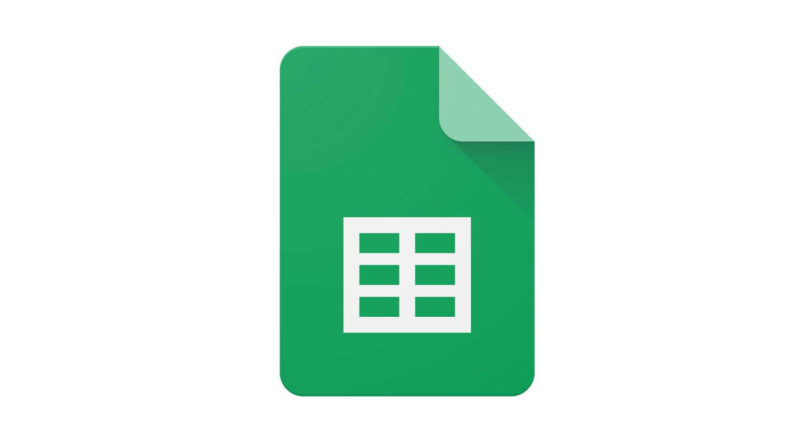

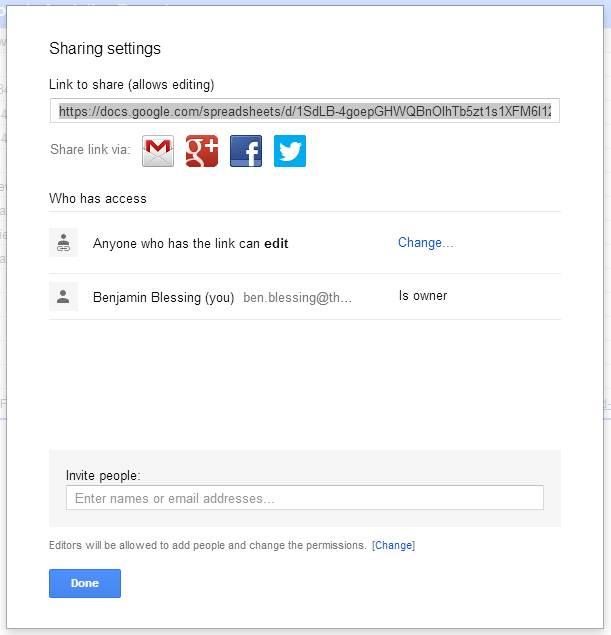


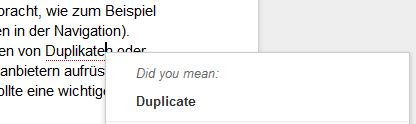
Pingback: How To: Google Analytics Reports in Google Sheets erstellen | random brick [DE]
Pingback: Google Analytics mit Google Tabellen verbinden | random brick [DE]
Google Tabellen unterstützen zwar keine Makros zum aufzeichnen, aber es gibt sehr wohl Möglichkeiten Google Tabellen zu erweitern. Ähnlich wie VBA in Office gibt es Google Apps Script bei Google Docs. Über Apps Script kann man somit viele Dinge automatisieren die man in Excel auch über Makros/VBA macht. Hier ein Artikel dazu: http://apps-experts.de/2016/02/google-tabellen-makros-google-apps-script/